Cara menambah / mengeluarkan zon waktu tambahan di Microsoft Outlook
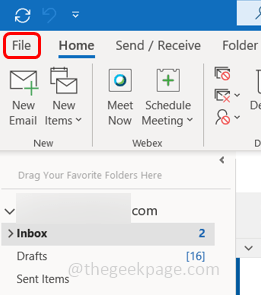
- 2253
- 108
- Dale Harris II
Sekiranya anda adalah orang yang bekerja dengan orang di seluruh dunia yang bermaksud anda bekerja dengan orang dari zon waktu yang berlainan, maka pengurusan masa harus dilakukan dengan berkesan. Ada di antara kita yang keliru dengan zon masa ketika mesyuarat dijadualkan. Cara terbaik ialah menambah zon waktu tambahan ke kalendar Outlook anda. Cara cara anda menambah jam tambahan ke sistem anda juga menambah zon waktu tambahan ke kalendar anda. Ini benar -benar membantu menguruskan masa anda. Dalam artikel ini marilah kita lihat bagaimana melakukannya.
Tambahkan/keluarkan zon waktu tambahan di Microsoft Outlook
Langkah 1: Buka Microsoft Outlook.
Langkah 2: Klik pada Fail tab di sudut kiri atas.
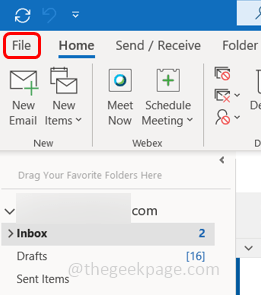
Langkah 3: Tatal ke bawah dan klik Pilihan disebelah kiri.
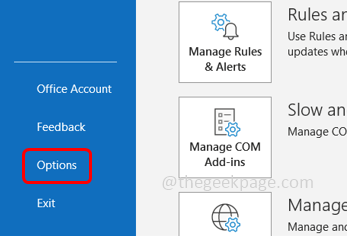
Langkah 4: Dalam tetingkap Pilihan Outlook klik pada Kalendar
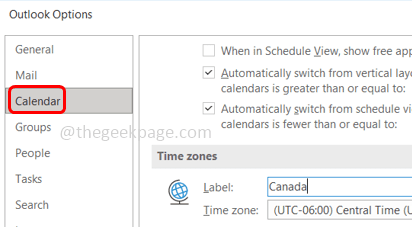
Langkah 5: Di bawah bahagian Zon Masa, klik pada kotak semak selainnya Tunjukkan zon waktu kedua.
Langkah 6: Anda boleh memberi nama ke zon waktu yang anda tambahkan di label medan.
Langkah 7: Pilih yang mana Zon masa anda mahu menambah dengan mengklik zon waktu drop-down dan memilih zon. Di sini saya telah memilih Zon Masa India.
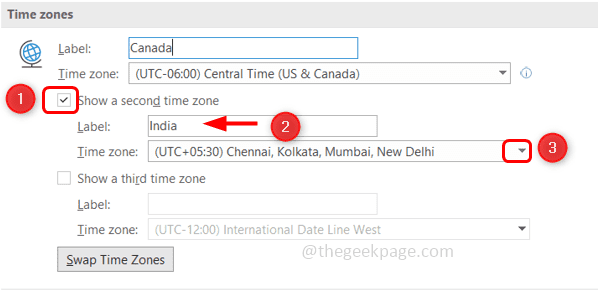
Langkah 8: Anda boleh menambah satu zon waktu lagi dengan memilih kotak semak selainnya Tunjukkan zon waktu ketiga dan ikuti langkah yang sama [Langkah 6 dan Langkah 7]
Langkah 9: Untuk menyimpan perubahan, klik pada okey. Sekarang anda telah menambah dua zon waktu tambahan ke kalendar Outlook anda.
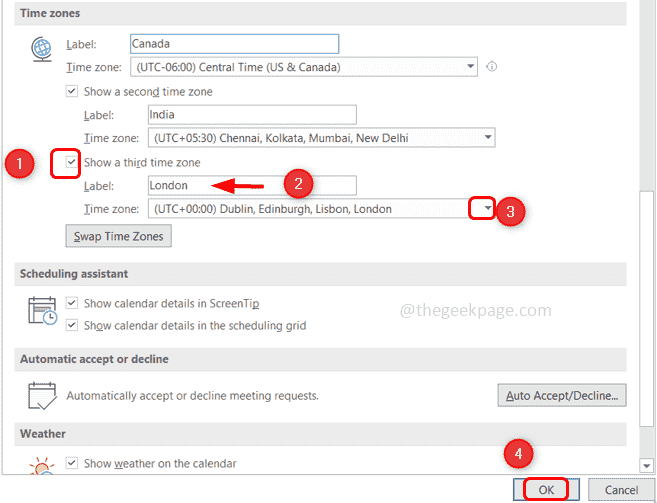
Langkah 10: Sekarang jika anda mengklik pada kalendar ikon, anda dapat melihat zon waktu tambahan di sebelah kiri.
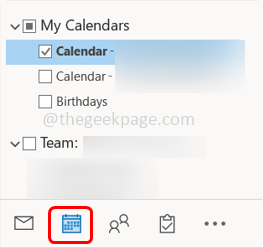
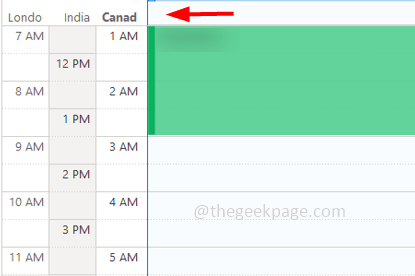
Langkah 11: Ke Keluarkan zon waktu, kembali ke bahagian zon waktu dan Nyahtanda The kotak pilihan selainnya Tunjukkan zon waktu kedua dan Tunjukkan zon waktu ketiga. Kemudian klik pada okey
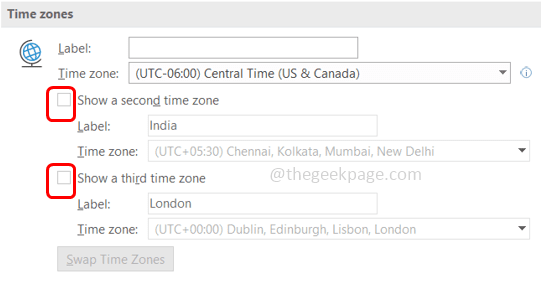
Itu sahaja! Saya harap artikel ini membantu. Terima kasih!!
- « Betulkan kesan ketelusan yang tidak berfungsi di Windows 11,10 [diselesaikan]
- Cara Mencari Tembakan Skrin Steam di PC Windows Anda »

